win7任务栏缩略图预览打开的操作方法
发布日期:2019-03-13 作者:Win10正式版官网 来源:www.52xitong.com在win7系统中,如果我们在使用电脑的时候打开了窗口,那么在任务栏中就会有对应的缩略图预览,所以大家在使用的时候就非常的方便,不过有些用户在非系统进行了优化之后就出现了缩略图消失的问题。那么,win7任务栏缩略图预览怎么打开呢?不知道的用户就往下看看吧。
win7任务栏缩略图预览打开方法如下:
1、右击打开任务属性,点击使用Aero peek预览桌面一项,如下图所示
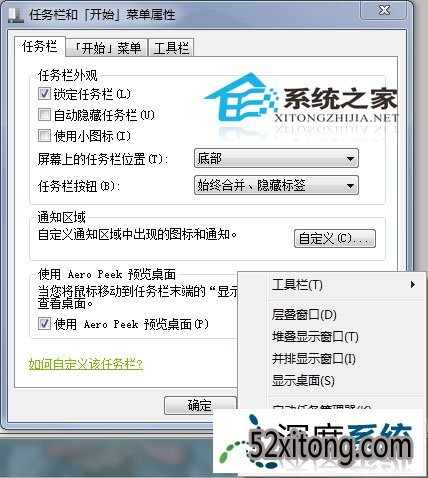
2、打开组策略,打开用户配置、管理模版,点击关闭任务栏缩略图,如下图所示
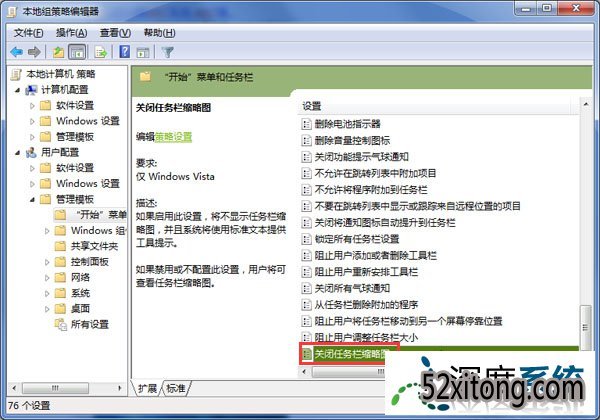
3、搜索输入regedit,找到HKEY_CURREnT_UsER\software\Microsoft\windows\CurrentVersion\policies\Explorer,如下图所示。
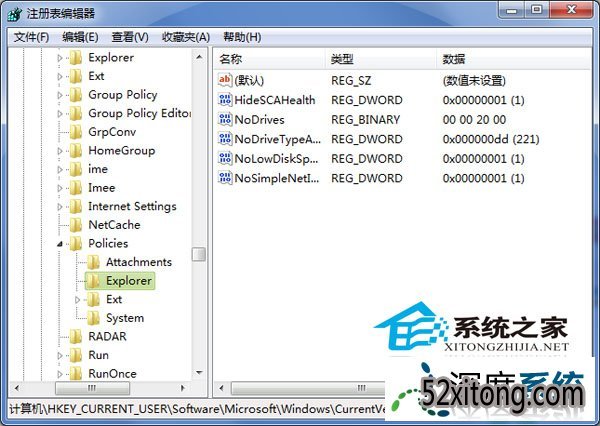
4、新建一个TaskbarnoThumbnail的dwoRd键值,设置数值为0即可
以上就是关于win7任务栏缩略图预览打开的具体的操作方法,通过以上操作方法,然后重启你的电脑就可以找回任务栏缩略图了,所以遇到了这一问题的用户赶紧使用以上方法进行操作试试看吧。
相关系统推荐
上一篇:win7启用摄像头失败的修复方案
Win10系统教程栏目
Win10系统教程推荐
win10系统下载排行
友情链接